Recebimento Individual Duplicata ClienteFinanceiro -> Receber -> Duplicatas -> Recebimentos -> Recebimento Individual [CadRecebimentoIndividualDuplicataCliente]
Programa utilizado para efetuar o recebimento individual das duplicatas a receber.
Ao abrir o programa, será apresentada a tela inicial, explicada no documento Padrões de Funcionamento do NeoCorp Web.
Além da função padrão de editar o registro selecionado, segue outra função existente na lista de recebimentos:
Recibo: Gerar um recibo para o recebimento selecionado.
Edição de registro ou novo registro
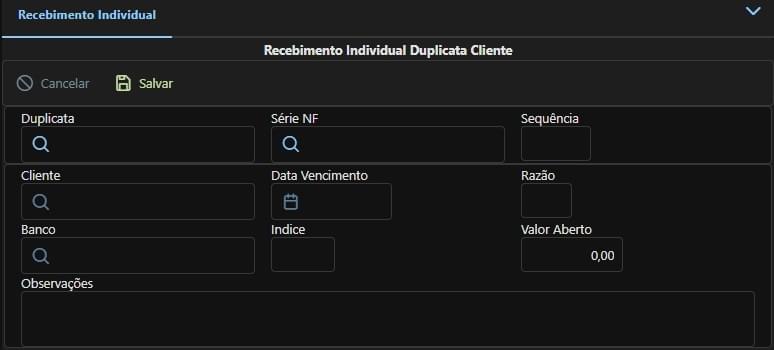
Cancelar: Cancelar a alteração ou recebimento da duplicata selecionada.
Excluir: Excluir o recebimento selecionado. Este botão é habilitado somente ao editar um registro existente.
Salvar: Confirmar o recebimento selecionado.
Duplicata: Número da duplicata a ser recebida.
Série: Série da duplicata a ser recebida.
Sequência: Campo informativo do número sequencial do recebimento da duplicata selecionada.
Cliente: Campo informativo do cliente da duplicata a ser recebida.
Data Vencimento: Campo informativo da data de vencimento da duplicata a ser recebida.
Razão: Campo informativo da razão da duplicata a ser recebida.
Banco: Campo informativo do banco da duplicata a ser recebida.
Índice: Campo informativo do índice (moeda) da duplicata a ser recebida.
Valor Aberto: Campo informativo do valor em aberto da duplicata a ser recebida.
Observação: Campo informativo das observações gerais da duplicata a ser recebida.
Aba Cadastro:
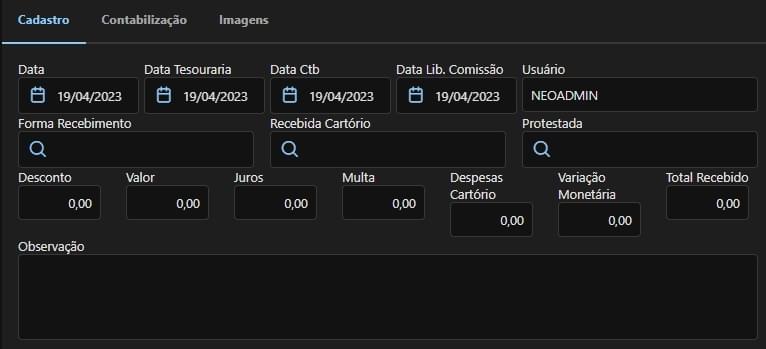
Data: Data do recebimento para o recebimento selecionado.
Data Tesouraria: Data da movimentação da tesouraria para o recebimento selecionado.
Data Ctb: Data de contabilização para o recebimento selecionado.
Data Lib. Comissão: Data de liberação da comissão da duplicata para o recebimento selecionado.
Usuário: Usuário que está efetuando o recebimento selecionado.
Forma Recebimento: Forma de recebimento para o recebimento selecionado.
Recebida Cartório: Informação de duplicata recebida em cartório, sendo "S - Sim" ou "N - Não".
Protestada: Informação de duplicata protestada, sendo "S - Sim" ou "N - Não".
Desconto: Valor de desconto para o recebimento selecionado.
Valor: Valor do recebimento para o recebimento selecionado. Ao digitar um valor maior que o valor em aberto, a diferença será informada no campo Juros.
Juros: Valor de juros para o recebimento selecionado.
Multa: Valor de multa para o recebimento selecionado.
Despesas Cartório: Valor de despesas com o cartório da duplicata para o recebimento selecionado.
Variação Monetária: Valor de variação monetária para o recebimento selecionado.
Total Recebido: Valor total recebido da duplicata para o recebimento selecionado. Será sugerido o valor da subtração entre os campos Valor Aberto e Desconto.
Observação: Observações gerais do recebimento.
Aba Contabilização:
Aba responsável pelas informações de contabilização da duplicata selecionada.
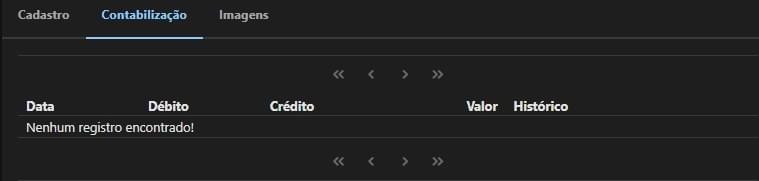
Após contabilizar, serão informadas as contabilizações em uma lista que contém as seguintes colunas:
Data: Coluna informativa da data da contabilização selecionada.
Débito: Coluna informativa da conta de débito da contabilização selecionada.
Crédito: Coluna informativa da conta de crédito da contabilização selecionada.
Valor: Coluna informativa do valor da contabilização selecionada.
Histórico: Coluna informativa do histórico da contabilização selecionada.
Aba Imagens:
Imagem(ns) relacionadas ao recebimento selecionado.
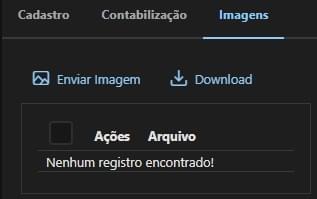
Enviar Imagem: Clique neste botão para selecionar um arquivo a ser anexado ao recebimento selecionado. É necessário ter o path "Path_RecDupCli" cadastrado no Cadastro de Path.
Download: Utilize este botão para fazer o download de mais de um arquivo selecionado na lista de arquivos (imagens). Será gerado um arquivo compactado (.zip) e então feito o download para o local padrão do computador.
Na lista há a coluna Ações com os botões Download do arquivo, que permite fazer o download do registro selecionado, Remover, que permite remover o registro selecionado da lista.
Ao selecionar o arquivo do tipo imagem, clicando nele, ao lado irá aparecer a imagem para visualização.
